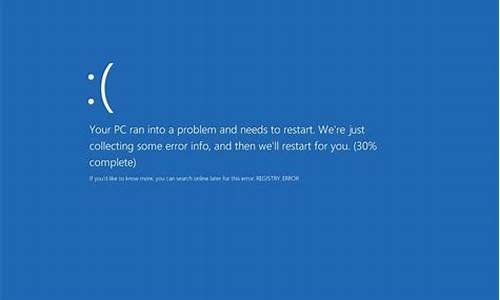电脑系统为什么不封机-电脑系统为什么不封机了
1.电脑更新完之后开不了机为什么
2.电脑开不了机,进不了系统,这是为什么
电脑更新完之后开不了机为什么

一般出现这种情况时,已经无法正常进入系统,需进入Windows RE中进行相关操作。
在设备上安装特定更新后,可能会发生开机黑屏。如果更新后出现黑屏,可以尝试通过卸载最近的更新来修复错误。
卸载更新的方法:
1、在安全模式中卸载更新(此方法适用于Win10 1809之前的版本)
在进入安全模式之前,需要先进入 Windows RE恢复模式。
非正常启动三次,可进入Windows RE恢复模式。具体操作方法如下:
按住电源按钮 10 秒钟以关闭设备。
再次按电源按钮以打开设备。
看到 Windows 启动(重启时显示ASUS的LOGO)后,立即按住电源按钮 10 秒钟关闭设备。
再次按电源按钮以打开设备。
在 Windows 重启时,按住电源按钮 10 秒钟设备。
再次按电源按钮以打开设备。
让设备完全重启以进入 WinRE。
进入Windows RE后,按照如下图例中的步骤进入安全模式:
第一步:在“选择一个选项”屏幕上,依次选择“疑难解答”>“高级选项”>“启动设置”>“重启”。
第二步:设备重启后,将看到选项菜单。建议按数字键“5”或者按“F5”键进入网络安全模式。
当设备处于安全模式后,按照以下步骤在控制面板中卸载最近的更新:
在任务栏上的搜索框中(也可使用Windows键+Q键组合键呼出搜索框),键入“控制面板”,然后从结果列表中选择“控制面板”。
在“程序”下,选择“卸载程序”。如果使用的是大/小图标视图,请在“程序和功能”下面选择“卸载程序”。
在左侧,选择“查看已安装的更新”,然后选择“安装时间”,按安装日期对更新进行排序以查看最新更新。
右键单击卸载最近的更新,然后选择“是”以进行确认。
PS:并非所有已更新补丁都会显示在列表中。
卸载操作完成后,进行重启操作,查看机台是否能正常进入系统,用以验证是否解决“系统因更新后发生蓝屏无法进入系统”。
2、在Win RE中卸载更新(此方法适用于Win10 1809及更高版本)
非正常启动三次,可进入Windows RE恢复模式。具体操作方法如下:
按住电源按钮 10 秒钟以关闭设备。
再次按电源按钮以打开设备。
看到 Windows 启动(重启时显示ASUS的LOGO)后,立即按住电源按钮 10 秒钟关闭设备。
再次按电源按钮以打开设备。
在 Windows 重启时,按住电源按钮 10 秒钟设备。
再次按电源按钮以打开设备。
让设备完全重启以进入 WinRE。
进入Windows RE后,按照如下图例中的步骤进行操作:
第一步:在“选择一个选项”屏幕上,依次选择“疑难解答”>“高级选项”>“卸载更新”
第二步:在“选择一个选项”屏幕上,选择“卸载最新的质量更新”或“卸载最新的功能更新“。
卸载操作完成后,进行重启操作,查看机台是否能正常进入系统
电脑开不了机,进不了系统,这是为什么
如果你的电脑显示“Windows无法成功启动”的错误消息,通常意味着系统存在某种故障或问题,导致Windows无法正常启动。以下是一些可能的原因和解决方案:损坏的系统文件:在某些情况下,Windows启动时可能会遇到损坏或缺失的系统文件,导致无法正常启动。你可以尝试使用Windows启动修复工具或重装Windows来解决此问题。硬件故障:某些硬件故障,例如硬盘故障或内存故障,也可能导致Windows无法正常启动。检查硬盘驱动器是否出现错误,可以使用Windows内置的磁盘检查工具或第三方磁盘检查工具来检查。此外,检查计算机内存是否损坏,可以使用Windows内置的内存诊断工具来进行检查。启动配置错误:Windows启动配置文件错误也可能导致无法正常启动。你可以尝试使用Windows启动修复工具或重装Windows来解决此问题。病毒或恶意软件感染:恶意软件感染可能会导致Windows无法正常启动。尝试使用杀毒软件扫描你的计算机并清除任何检测到的恶意软件。驱动程序冲突:某些驱动程序冲突可能会导致Windows无法正常启动。尝试卸载最近安装的驱动程序或软件并重启计算机,看看问题是否解决。
声明:本站所有文章资源内容,如无特殊说明或标注,均为采集网络资源。如若本站内容侵犯了原著者的合法权益,可联系本站删除。